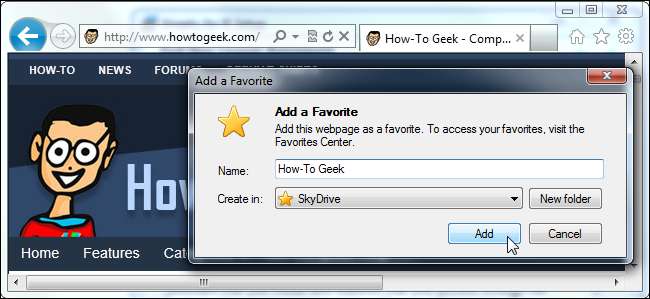
Chrome, Firefox, Safari, Opera – 모두 북마크 동기화를 제공합니다. Internet Explorer 사용자는 빠질 필요가 없습니다. Windows 8의 통합 방법을 포함하여 즐겨 찾기를 동기화하는 방법에는 여러 가지가 있습니다.
Windows 7 이하를 사용하는 경우 북마크 폴더를 클라우드 스토리지 폴더에 배치하거나 Xmarks를 사용해보십시오. Windows Live Mesh 사용자는 가능한 한 빨리 다른 솔루션으로 전환해야합니다. Live Mesh가 곧 종료됩니다.
Windows 8의 Internet Explorer 10
Windows 8에서 Internet Explorer 10을 사용하는 경우 Internet Explorer가 이제 통합 된 즐겨 찾기 동기화를 제공한다는 사실에 기뻐할 것입니다. 이 기능은 기본적으로 활성화되어 있습니다. Microsoft 계정으로 Windows 8에 로그인 .
이 설정을 확인하려면 PC 설정 앱을 사용하십시오. Windows 키 + C를 누르고 설정을 클릭 한 다음 PC 설정 변경을 클릭하여 엽니 다.
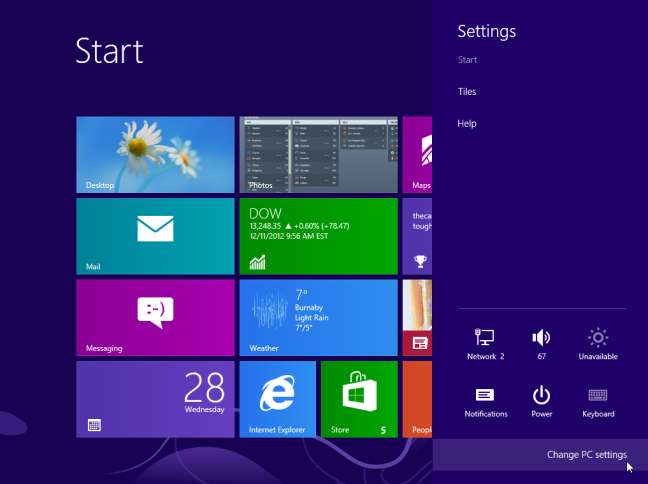
사이드 바에서 설정 동기화를 선택하고 브라우저 슬라이더가 켜기로 설정되어 있는지 확인하십시오.
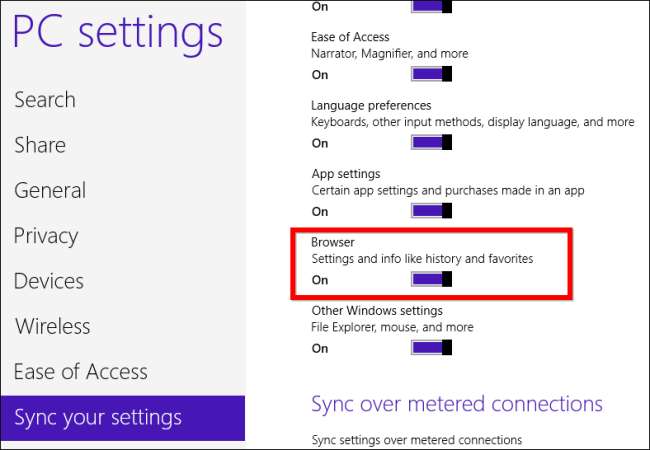
OneDrive, Dropbox 또는 다른 클라우드 스토리지 서비스 사용
아직 Windows 8을 사용하지 않는 경우 브라우저 설정을 SkyDrive, Dropbox 또는 설치 한 다른 클라우드 스토리지 클라이언트와 동기화하는 트릭을 사용할 수 있습니다.
이 트릭은 Internet Explorer가 즐겨 찾기를 폴더에 저장한다는 사실에 의존합니다. 먼저 즐겨 찾기 폴더를 찾습니다. 컴퓨터의 C : \ Users \ NAME 아래에 있습니다. 여기서 NAME은 Windows 사용자 계정의 이름입니다.
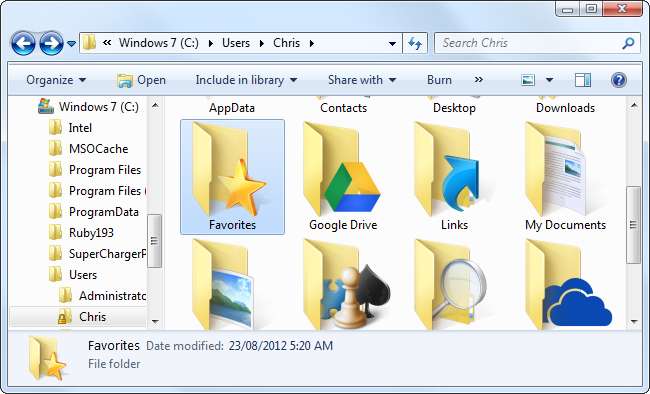
즐겨 찾기 폴더를 마우스 오른쪽 단추로 클릭하고 속성을 선택합니다. 위치 탭에서 이동 버튼을 클릭하여 즐겨 찾기 폴더를 다른 곳으로 이동합니다.
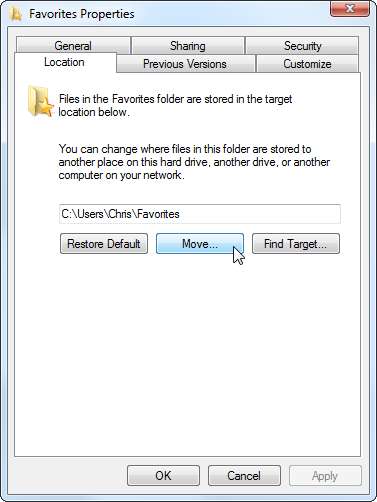
즐겨 찾기를 저장할 클라우드 스토리지 폴더를 선택합니다. 예를 들어 SkyDrive와 동기화하려면 C : \ Users \ NAME \ SkyDrive \ Favorites 폴더를 선택합니다.
클라우드 스토리지 폴더에 하위 폴더를 만들어야합니다. 그렇지 않으면 즐겨 찾기가 메인 SkyDrive 폴더로 넘쳐서 복잡해집니다.
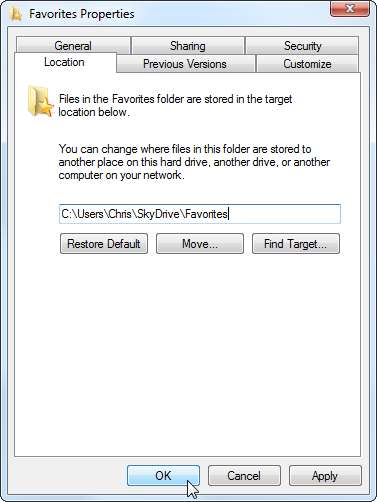
사용하는 각 컴퓨터에서이 프로세스를 반복하여 모두 동일한 SkyDrive (또는 Dropbox) 폴더를보고 있는지 확인합니다. 북마크는 컴퓨터간에 자동으로 동기화됩니다.
Windows Live Mesh 2011
Windows Live Mesh 한때 내장 된 사용하기 쉬운 즐겨 찾기 동기화를 제공했습니다. 불행히도 Microsoft는 이제 2013 년 2 월 13 일 Windows Live Mesh 종료 계획 발표 .
여전히 Windows Live Mesh를 사용하여 즐겨 찾기, 파일 및 Microsoft Office 설정을 동기화하는 경우 가능한 한 빨리 다른 솔루션으로 마이그레이션해야합니다.
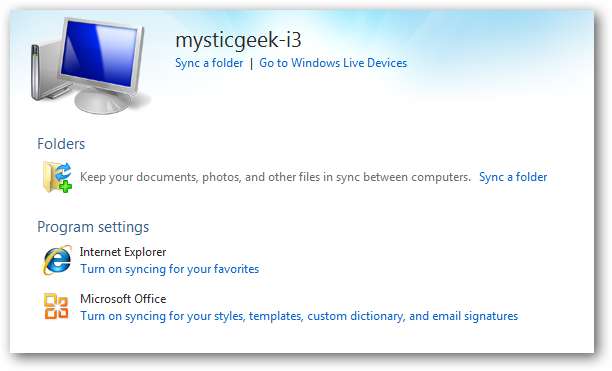
Xmarks
Xmarks는 Internet Explorer, Firefox, Chrome 및 Safari를 지원하는 브라우저 간 동기화 도구입니다. Xmarks를 설치하면 모든 컴퓨터의 IE 브라우저간에 북마크를 동기화 할 수 있습니다. 사용하는 다른 브라우저와도 동기화 할 수 있습니다. Xmarks는 데스크톱에서 무료이지만 모바일 앱을 사용하려면 유료 프리미엄 버전의 Xmarks가 필요합니다.
Xmarks는 Windows 7 및 이전 버전의 Windows를 사용하는 Internet Explorer 사용자가 선호하는보다 통합되고 사용하기 쉬운 솔루션입니다.
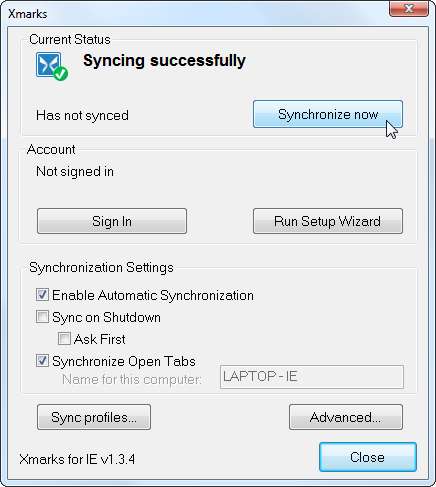
IE 사용자입니까? 즐겨 찾는 웹 사이트를 컴퓨터간에 동기화하고 온라인으로 백업하는 방법은 무엇입니까? 댓글을 남기고 팁을 공유하세요.






